Oglas
Ali je v računalniku omogočena posodobitev sistema Windows? Če ne veste odgovora, bi morali - Windows Update redno posodablja Windows, Internet Explorer in Microsoft Office najnovejše varnostne popravke in popravke napak 3 razlogi, zakaj bi morali zagnati najnovejše varnostne popravke in posodobitve sistema WindowsKoda, ki sestavlja operacijski sistem Windows, vsebuje varnostne luknje, napake, nezdružljivosti ali zastarele programske elemente. Skratka, Windows ni popoln, to vsi vemo. Varnostni popravki in posodobitve odpravijo ranljivosti ... Preberi več , zagotavljanje, da je računalnik čim bolj varen. Vendar Windows Update lahko povzroči tudi težave - zlasti s tem, da vas potegnete znova zagnati, ko poskušate uporabljati računalnik in samodejno znova zaženete računalnik čez noč.
Windows Update je sicer lahko škodljiv, vendar vaš računalnik ohranja varen in ga je vredno uporabiti. Z nekaj hitrimi spremembami nastavitev lahko postanete manj moteči.
Dostop do posodobitve sistema Windows
Če želite odpreti orodje Nadzorne plošče Windows Update, pritisnite tipko Windows v računalniku, vnesite »Posodobi« brez narekovajev in kliknite bližnjico na Windows Update. V sistemu Windows 8 boste morali, preden boste videli bližnjico Windows Update, klikniti možnost Nastavitve.

Če nastavite, da se posodobitve ne izvedejo samodejno, lahko kliknete povezavo Preveri posodobitve na levo podokno, da preverite nove posodobitve in kliknite gumb Namestite posodobitve, da namestite vse razpoložljive posodobitve.
Microsoft sprosti večino popravkov za Windows Update na "Patch Tuesday" - drugi torek v mesecu. To omogoča sistemskim administratorjem, da načrtujejo posodobitve vse naenkrat. Če pa se v naravi izkorišča varnostna napaka, se lahko pomembni varnostni popravki takoj sprostijo. Obliži za Windows bi se lahko pojavili kadar koli v mesecu.

Omogoči samodejne posodobitve
Če želite omogočiti samodejne posodobitve, kliknite povezavo Spremeni nastavitve v levem podoknu okna Windows Update. Izberite eno od naslednjih možnosti:
- Samodejno namestite posodobitve: Windows bo samodejno preverjal, prenašal in nameščal posodobitve ob izbranem času. Ko se računalnik samodejno posodobi, ne boste potrebovali nobene pozornosti, Windows pa vas bo po namestitvi posodobitev začel nadlegovati, da znova zaženete računalnik. Če želite pustiti računalnik, da deluje čez noč, boste morda ugotovili, da se je samodejno znova zagnal, ko ste bili odsotni.
- Prenesite posodobitve, vendar naj izberem, kdaj naj jih namestim: Windows bo preveril nove posodobitve in jih prenesel v ozadje, ko bo v sistemski vrstici prikazano obvestilo, ko bodo najdene nove posodobitve. Ko ste pripravljeni na posodobitev, lahko kliknete ikono sistemske vrstice, namestite posodobitve in znova zaženete računalnik. Windows ne bo namestil posodobitev, dokler tega ne izrečete, tako da lahko izberete to možnost in izberete, da boste posodobitve namestili le, ko boste pripravljeni na ponovni zagon.
- Preverite, ali obstajajo posodobitve, vendar naj izberem, ali jih želim prenesti in namestiti: Windows bo preverjal samo posodobitve in prikazal obvestilo v sistemski vrstici. To je lahko koristno, če želite shraniti pasovno širino in prenašati posodobitve samo, ko ste v določeni povezavi - na primer to lahko prepreči sistemu Windows samodejno nalaganje posodobitev na privezana internetna povezava 3 brezpogojni načini za ustvarjanje lastnega prenosnega Wi-Fi žarišča za povezovanje v Severni AmerikiAli želite omogočiti več brezžičnih pripomočkov za internet na poti? Ali vas muči, da bi vas znebili brezžični povezovalni dostopni vmesniki? Obstajajo različne tehnologije, ki vam lahko pomagajo - dve najbolj ... Preberi več in porabo vaših mobilnih podatkov.
- Nikoli ne preverjajte posodobitev: Windows ne bo samodejno preverjal posodobitev, zaradi česar boste morali ročno preveriti, ali obstajajo posodobitve ali sploh ne posodabljati Windows Te možnosti ne bi smeli uporabljati, saj boste zamudili pomembne varnostne posodobitve.
Tu lahko izberete tudi, ali želite prejemati priporočene posodobitve (posodobitve, ki niso tako kritične za varnost), posodobite druge Microsoftove izdelke poleg samega sistema Windows ali si oglejte obvestila o novi Microsoftovi programski opremi, kot je Bing Namizje.
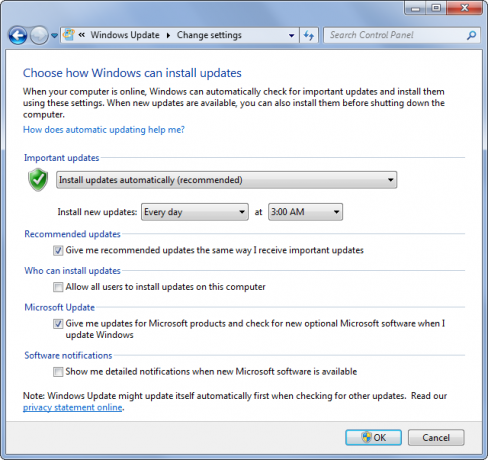
Ustavite Windows Update, da vas ne priganja in znova zaženete računalnik
V sistemu Windows 7 in prejšnjih različicah sistema Windows vas bo začel nameščati po namestitvi večine posodobitev. Pojavil se bo in vas obvestil, da računalnik znova zažene v petnajstih minutah, razen če odložite izklop. Še bolj neprijetno lahko odložitev odložite le za največ štiri ure. Če boste morali računalnik uporabljati ves dan brez ponovnega zagona, boste morali še naprej klikniti gumb Odloži. Če se odmaknete od računalnika ali pustite, da deluje čez noč, lahko Windows samodejno znova zažene računalnik in ustavi vse, kar počne.
Če želite to popraviti, lahko spremenite vrednost registrskega ključa NoAutoRebootWithLoggedOnUsers in prisili, da se Windows ne znova zažene, če je uporabnik prijavljen. To smo pokrivali, ko smo si ogledali primeri koristnih kramp registra Kaj je sistem Windows in kako ga lahko uredim?Če morate urediti registrski sistem Windows, je nekaj hitrih sprememb enostavno. Naučimo se delati z registrom. Preberi več . Prav tako lahko Windows nastavite na »Prenos posodobitev, vendar naj izberem, kdaj naj jih namestim« in posodobitve namestite samo, ko boste pripravljeni za zagon.
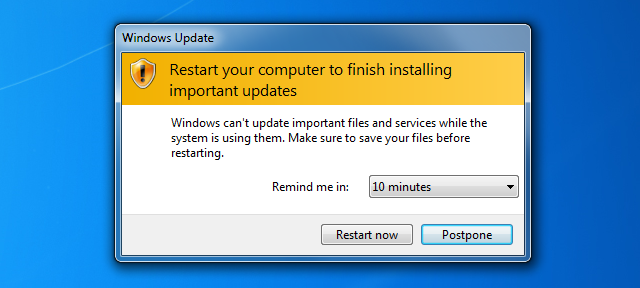
Windows 8 izboljšuje stvari, saj vam daje tridnevno milostno obdobje za ponovni zagon računalnika teh podatkov ne prikazuje več na namizju Kaj manjka v sistemu Windows 8?V sistemu Windows 8 je odstranjeno veliko funkcij, ki so bile v zadnjih letih ključne za sistem Windows, vključno z gumbom Start, meni Start in Windows Aero. Nagnjeni smo k temu, da se osredotočimo na nove funkcije ... Preberi več . Po namestitvi posodobitev bo na pozdravnem zaslonu prikazano obvestilo, v katerem vas zahteva, da znova zaženete. Če želite na namizje sistema Windows 8 videti obvestilo v slogu Windows 7, lahko namestite brezplačno Windows Update Notifier uporabnost. Če v treh dneh po namestitvi posodobitev ne zaženete sistema, se bodo začeli žebljati in samodejno znova zagnati.
Prav tako lahko spremenite isti registrski ključ ali Windows 8 nastavite tako, da namešča posodobitve samo, ko se odločite za to, samo v operacijskem sistemu Windows 7.
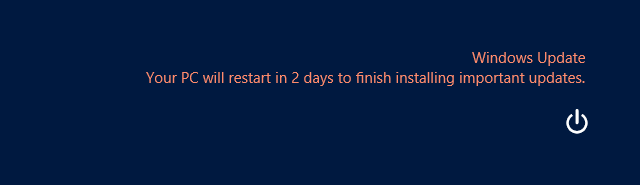
Nadzirajte, kaj je posodobljeno
Če posodabljate ročno, lahko v oknu posodobitve sistema Windows kliknete besedilo »posodobitve so na voljo« in si ogledate, katere posodobitve bodo uporabljene. Kliknite vsako posodobitev, če si želite ogledati več informacij. Počistite polje in posodobitev ne bo nameščena. Če želite, da bo Windows v prihodnosti prezrl posodobitev, z desno miškino tipko kliknite to posodobitev in izberite Skrij posodobitev.

Odpravljanje težav z Windows Update
V večini primerov Windows Update ne bi smel odpravljati težav. Če imate težave, poskrbite, da je računalnik pravilno povezan z internetom in ga ima prostega prostora na disku 6 načinov za sprostitev prostora v računalniku z operacijskim sistemom WindowsNered je lahko velik upad produktivnosti. Sčasoma se datoteke izgubijo, programi ostanejo neuporabljeni in nenadoma je vaš nekoč prostoren trdi disk poln nekoristnih stvari in ga morate očistiti ... Preberi več . Če naletite na nenavadno izdajo in Windows noče namestiti posodobitev Zakaj se ne nameščajo posodobitve za Windows 7?Posodobitev sistema Windows je eden ključnih elementov Microsoftovega operacijskega sistema, s katerim lahko računalnik redno deluje in posodablja. Brez nje bi računalnik prosto zbiral zlonamerno programsko opremo, neizkoriščene varnostne luknje bi bile izkoriščene ... Preberi več , boste morda želeli znova zagnati računalnik in poskusiti znova.
V nekaterih redkih primerih lahko Windows namesti posodobitev, ki povzroča nenavadno, redko težavo s programsko opremo ali strojno opremo vašega računalnika. Lahko preiskujete težavo in ugotovite, da je kriva posodobitev sistema Windows.
Če opazite to, lahko odstranite posodobitve z nadzorne plošče Windows. Odprite standardno Odstrani ali spremeni programsko okno, v katerem so navedeni vsi nameščeni programi. V stranski vrstici kliknite Ogled nameščenih posodobitev. Poiščite posodobitev, ki jo potrebujete, da jo odstranite in odstranite tako kot vsak drug program.
Nato lahko znova odprete Windows Update, preverite, ali obstajajo posodobitve in skrijete posodobitev, da preprečite, da bi jo Windows v prihodnosti namestil.

Če ste uporabnik sistema Windows, bi moral imeti Windows samodejno nameščeno ali vsaj samodejno nalaganje posodobitev. Z možnostjo »samodejno prenesete posodobitve« dobite dobro kombinacijo avtomatizacije in ročnega nadzor, samodejno nalaganje posodobitev in vam omogoča, da izberete, kdaj naj se zaženete znova postopek.
Karkoli storite, Windows Update ne onemogočite v celoti - pomembno je imeti najnovejše posodobitve, da boste ostali brez povezave v spletu.
Imate še kakšen nasvet za Windows Update? Ali smo pogrešali nekaj, kar bi morali vsi vedeti? Spodaj pustite komentar!
Kreditna slika: comedy_nose na Flickr
Chris Hoffman je tehnološki bloger in vsestranski odvisnik od tehnologije, ki živi v Eugeneu v Oregonu.